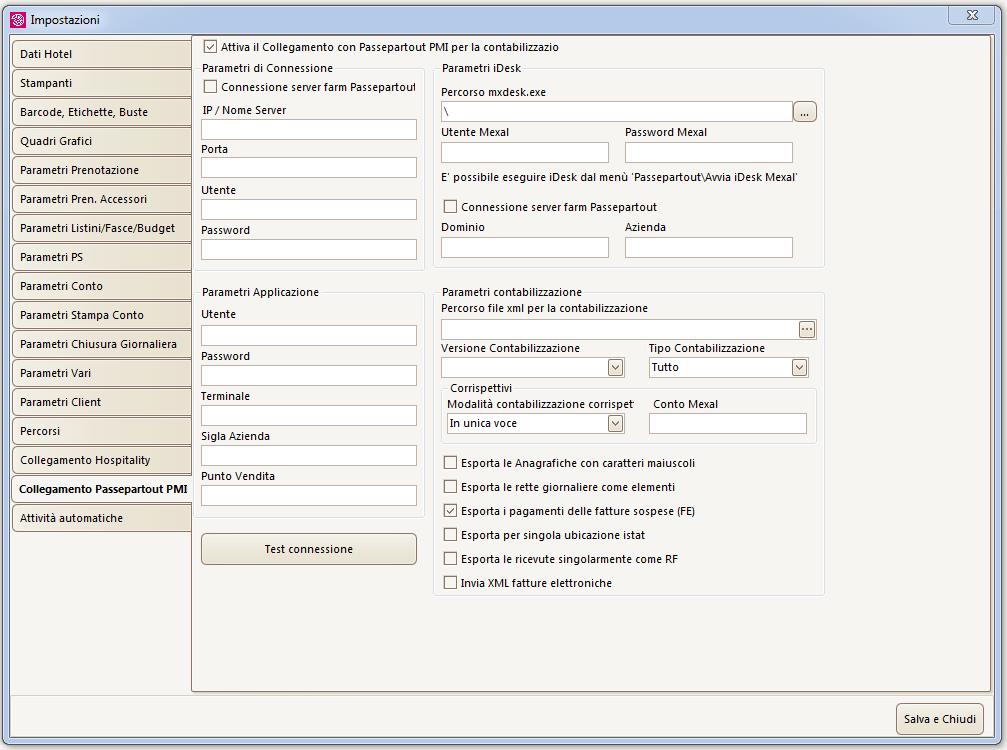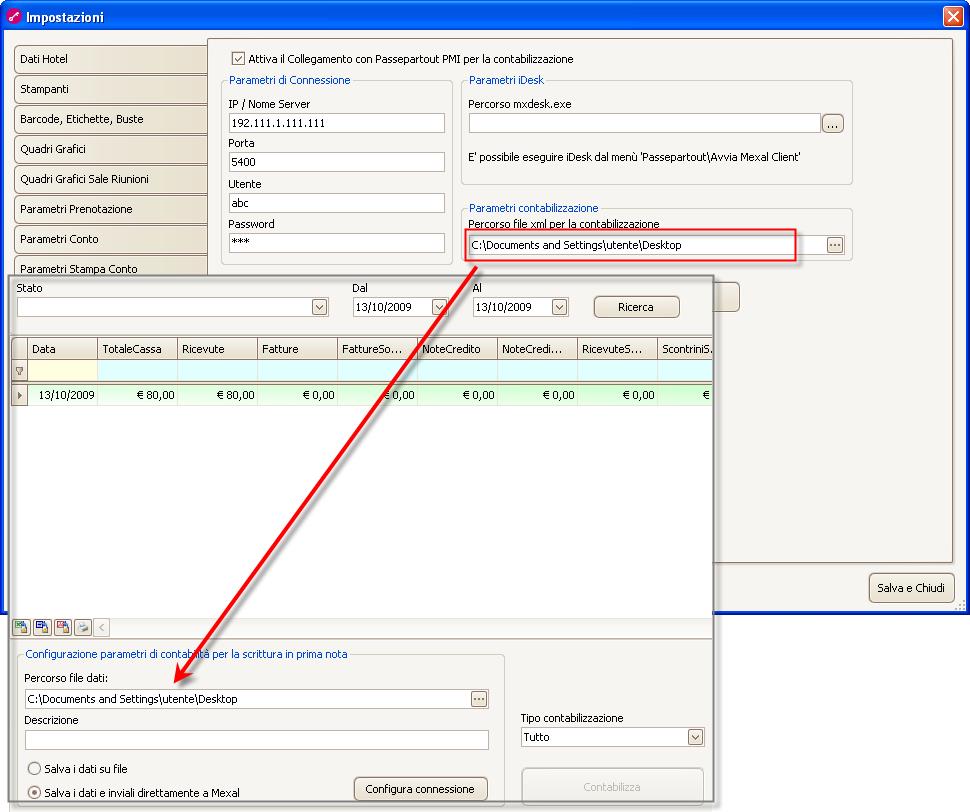CONFIGURAZIONE COLLEGAMENTO
In Configurazione – Impostazioni – “Collegamento Passepartout PMI” è possibile inserire i dati per l’interfacciamento.
Nella sezione “Parametri di Connessione”:
- Ip / Nome Server: indicare il nome macchina o l'Ip dove è installato il programma Mexal;
- Porta: porta su cui resta in ascolto il server di Mexal;
- Utente e Password: nome utente e password per connettersi alla macchina su cui è installato Mexal in caso queste credenziali siano richieste.
Nella sezione “Parametri Applicazione”:
- Utente e Password: nome utente e password di un utente del gestionale con cui viene effettuata la registrazione di Mexal in caso sia installato il modulo Privacy;
- Terminale: si consiglia di impostare il numero t0, in modo tale che la registrazione su Mexal venga effettuata dal primo terminale disponibile su Mexal;
- Sigla Azienda: nome dell'azienda di Mexal su cui effettuare le registrazioni da parte di Passepartout Welcome;
- Punto Vendita: in automatico il sistema propone il nome del Database dell’azienda. É possibile personalizzare questa descrizione prestando attenzione che all’interno di una rete ogni hotel abbia una descrizione diversa. Il punto vendita è legato nella configurazione di Passepartout alla rispettiva sottoazienda.
NOTA BENE: quando si esegue il caricamento di più Hotel/punti vendita si deve fare attenzione a non avere conflitti per i codici da correlare (in pratica non devono esistere nei punti vendita esterni dei codici identici con riferimenti diversi).
NOTA BENE: i campi utente e password nella sezione “Parametri di Connessione” e utente e password nella sezione “Parametri Applicazione” vanno impostati in base al tipo di installazione del gestionale Mexal. Per ulteriori informazioni al riguardo si faccia riferimento al relativo manuale.
Nella sezione “Parametri iDesk”:
- nel campo “Percorso mxdesk.exe”, si deve impostare la cartella dove è presente il file “mxdesk.exe”, in modo da poter poi lanciare l’idesk contabile da “Passepartout” – “Avvia iDesk Mexal” ( per esempio C:\Passepartout\PassClient\mxdesk1000000000\prog)
- “Utente Mexal” e “Password Mexal”: indicare rispettivamente Utente e Password per accedere al Client Mexal/BusinessPass
Nella sezione “Parametri Contabilizzazione”:
- Percorso file xml per la contabilizzazione: indicare il percorso da proporre come valore predefinito nella maschera Contabilizza chiusure – il percorso è sempre obbligatorio.
Nel campo “Versione Contabilizzazione” è possibile impostare un valore di default da proporre in maschera Contabilizza Chiusure (nel campo “Versione”).
Si ricorda che con la versione 12 vengono trasferite direttamente verso mexal le fatture elettroniche, che poi saranno visibili dal menu docuvision presente in mexal.
Nella sezione “Corrispettivi” è possibile indicare la suddivisione dei corrispettivi in fase di scrittura in prima nota (campo “Modalità contabilizzazione corrispettivi”):
- In unica voce: in Mexal i corrispettivi vengono contabilizzati in un’unica voce (conto impostato nel campo “Conto Mexal”);
- Per reparto: in Mexal i corrispettivi vengono contabilizzati per reparto a seconda dei conti configurati in Tabelle – Reparti (campo Conto corrispettivi Mexal);
- Per voce addebito: in Mexal i corrispettivi vengono contabilizzati per voce di addebito a seconda dei conti configurati in Tabelle – Voci di Addebito (campo Conto corrispettivi Mexal).
“Esporta le Anagrafiche con caratteri maiuscoli”: se il flag è attivo permette, in fase di esportazione del ciclo attivo, che le anagrafiche vengano esportate con carattere maiuscolo.
“Esporta le rette giornaliere come elementi”: se il flag è attivo e il trattamento è composto da più elementi, nel file creato dalla contabilizzazione, vengono creati tanti corrispettivi in base all’associazione del campo “Conto corrispettivi Mexal” presente in tabella “Voci di Addebito” anziché creare un unico corrispettivo collegato al conto corrispettivo della voce Soggiorno.
Attenzione: per contabilizzare correttamente gli elementi è necessario impostare nei parametri stampa conto la visualizzazione dei trattamenti con totale uguale a zero
“Invia i pagamenti delle fatture sospese incassate”: se il flag è attivo, nel caso in cui si contabilizzi una fattura a sospeso che viene incassata successivamente alla data di gestione, in Mexal, oltre all’emissione della fattura, viene riportato anche il pagamento con la data dell’effettivo incasso; nel caso in cui il flag sia disattivato, in Mexal viene riportata solamente l’emissione del documento senza il pagamento, anche se quest’ultimo viene effettuato in Welcome.
Il flag “Esporta per singola ubicazione istat” deve essere attivato in presenza di più Ubicazioni Istat e si vuole avere la contabilizzazione distinta per esse. In questo caso in Tabelle – Ubicazione Istat occorre inserire il collegamento tra ogni singola “Ubicazione Istat” e la sottoazienda di Mexal (colonne “Sigla Azienda” e “Id Negozio”).
NB: si ricorda che non è possibile esportare i dati da un’azienda di Welcome a più aziende di Mexal; il collegamento infatti può avvenire tra le ubicazioni istat presenti in Welcome ed eventualmente delle sottoaziende di Mexal, facenti capo ad un’unica azienda.
Il flag “Esporta le ricevute singolarmente come RF” permette di poter esportare le ricevute come se fossero fatture.
Occorre quindi fare in modo che le ricevute abbiano valorizzato il codice fiscale o la partita iva, bisogna inoltre che in “Configurazione” – “Tabelle” – “Documenti Fiscali” nel campo “Mexal – Tipo Documento” ci sia l’opzione “Fattura/Ricevuta Fiscale”.
Il flag “Invia XML fatture elettroniche” se attivo permette di poter mandare le fatture elettroniche in Docuvision, utilizzando la versione 12 in contabilizza chiusure.
Al termine della compilazione dei campi eseguire il test di connessione tramite il pulsante “Test connessione” per verificare la correttezza dei dati.